ASP.NET Core 프로젝트에서 .NET 8.0 이상 버전 사용하기
2025.01.18 - [C# 화면 구축] - C# 윈폼 환경에서 ASP.NET 활용하여 웹 구현하기(1)
C# 윈폼 환경에서 ASP.NET 활용하여 웹 구현하기(1)
Microsoft에서 제공하는 Visual Studio의 C# 윈폼 환경에서 웹 페이지를 구현할 수 있는 방법에 대해 알아보겠습니다. 저는 학교에서 실제 현업에서 단순 제어 기능으로 사용되고 있는 C# 윈폼 구현을
choxaeonian.tistory.com
이 포스트를 읽어 보신 분들은 아시겠지만 Visual Studio에서 ASP.NET Core 프로젝트를 생성하기 위해서는 .NET 8.0 버전을 사용하는 것이 적절하였습니다.
하지만 대부분이 ASP.NET Core 프로젝트를 처음 생성할 때 저와 같은 과정 중 .NET 8.0 버전이 없어 당황하셨을 겁니다!
따라서 오늘은 .NET 8.0 버전을 설치하고 이 버전을 사용하기 위해서 코드를 수정해야 하는 부분에 대해 알아보겠습니다.
프로젝트 설정

위 포스트에서의 프로젝트 설정을 따라오던 중 프레임워크를 선택해야 합니다!
만약 .NET 8.0이 보이지 않는다면, .NET SDK가 설치되지 않은 상태일 수 있습니다.
.NET SDK 설치 확인
- .NET SDK가 설치되어 있어야 프로젝트에서 해당 버전을 사용할 수 있습니다.
- 설치된 SDK를 확인하려면 명령 프롬프트나 터미널에서 다음 명령을 실행합니다.
dotnet --list-sdks- 출력 결과에 8.0.xxx가 포함되어 있는지 확인합니다.
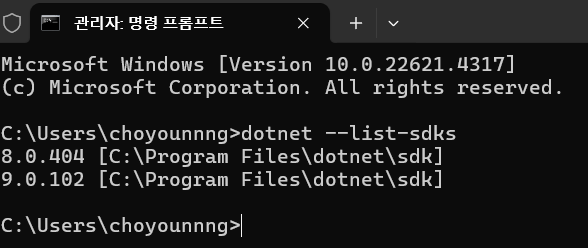
저는 .NET SDK를 설치하여 ASP.NET Core 프로그램을 실행하였었기 때문에 cmd창에 명령어를 쳤을 때
SDK를 정상적으로 확인할 수 있습니다!
- SDK가 아예 설치되어 있지 않은 분들은 아래와 같은 출력이 표시될 겁니다!
No installed SDKs were found.
.NET 8.0 SDK 설치하기
만약 명령 프롬프트나 터미널에서 명령여 dotnet --list-sdks 를 작성하였을 때 위와 같은 출력이라면
https://dotnet.microsoft.com/ko-kr/download/dotnet/8.0
.NET 8.0 다운로드(Linux, macOS 및 Windows)
Linux, macOS 및 Windows용 .NET 8.0 다운로드. .NET은 다양한 유형의 애플리케이션을 빌드하기 위한 무료 크로스 플랫폼 오픈 소스 개발자 플랫폼입니다.
dotnet.microsoft.com
이 링크에서 스크롤을 조금 하셔서 ASP.NET Core Runtime 8.0.12를 설치하시면 됩니다!
이 SDK를 설치하시고 ASP.NET Core 프로젝트를 생성하시면 알맞은 버전으로 생성될 것입니다.
기존 프로젝트의 .NET Framework 버전 변경하기
더불어 예전에 생성했던 프로젝트도 필요에 따라 .NET Framework를 변경하는 것이 더 나은 선택지일 때도 많을 겁니다!
기존 프로젝트를 다시 생성할 수도 없으니 !!
기존 프로젝트의 파일 내에서 코드 한 줄로 .NET Framework를 변경하는 방법에 대해 알아보겠습니다.
1. 프로젝트 파일 열기
- 프로젝트 디렉토리 내에 있는 <프로젝트이름>.csproj 파일을 엽니다.


2. Target Framework 설정 확인
- 아래 코드와 같이 <TargetFramework> 태그를 수정하거나 추가합니다.
- <TargetFramwork> 태그 값이 .NET 8.0을 나타내는 net8.0으로 수정되어야 합니다.
<TargetFramework>net8.0</TargetFramework>
3. 변경 사항 저장 후 프로젝트 다시 빌드
- 각자의 수정 환경에서 파일을 저장하신 후 Visual Studio에서 프로젝트를 다시 빌드하거나 실행하여 설정이 반영되었는지 확인합니다.
이상으로 ASP.NET Core 프로젝트를 빌드하기 위해서 프레임워크를 설정할 때 필요한 SDK 버전을 설치하는 방법에 대해 알아보았습니다.
여러분의 .NET 프로젝트에 유용한 도움이 되었으면 좋겠습니다!
읽어주셔서 감사합니다.